Microsoft เพิ่งเปิดตัวฟีเจอร์แบ่งหน้าจอใน Edge ตอนนี้คุณสามารถดูหน้าเว็บสองหน้าเคียงข้างกันในหน้าต่างเดียวกัน
เมื่อไม่กี่เดือนที่ผ่านมา Microsoft ทดสอบความเป็นไปได้ในการแสดงสองไซต์ในแท็บเดียวกันเว็บเบราว์เซอร์ Edge ของมัน- การทดสอบฟังก์ชันนี้ที่เรียกว่า "Split Screen" ดูเหมือนจะเสร็จสมบูรณ์แล้ว ฟังก์ชันการทำงานซึ่งจนถึงขณะนี้ใช้งานได้เฉพาะหลังจากเปิดใช้งานการตั้งค่าสถานะในเมนูสำหรับฟังก์ชันทดลองของ Edge เท่านั้น ขณะนี้ทุกคนสามารถเข้าถึงได้แล้ว Microsoft เพิ่งปรับใช้และเปิดใช้งานตามค่าเริ่มต้นในเบราว์เซอร์เวอร์ชันเสถียร
Edge แสดงหน้าเว็บสองหน้าเคียงข้างกัน
หากต้องการแสดงหน้าเว็บสองหน้าพร้อมกันในหน้าต่าง Edge เดียวกัน มีสองตัวเลือก คุณสามารถคลิกที่ปุ่มที่เหมาะสมที่กราฟต์ลงในแถบเครื่องมือ Edge และแสดงด้วยไอคอนของหน้าจอที่แยกออกเป็นสองส่วนได้ตามต้องการ หรือใช้แป้นพิมพ์ลัดโดยตรงCtrl + เมจ + 2- หน้าต่าง Edge จะแบ่งออกเป็นสองส่วน โดยแสดงเพจที่ใช้งานอยู่ทางด้านซ้ายของหน้าจอ และเชิญให้คุณเลือกหน้าที่ 2 เพื่อเปิดทางด้านขวา
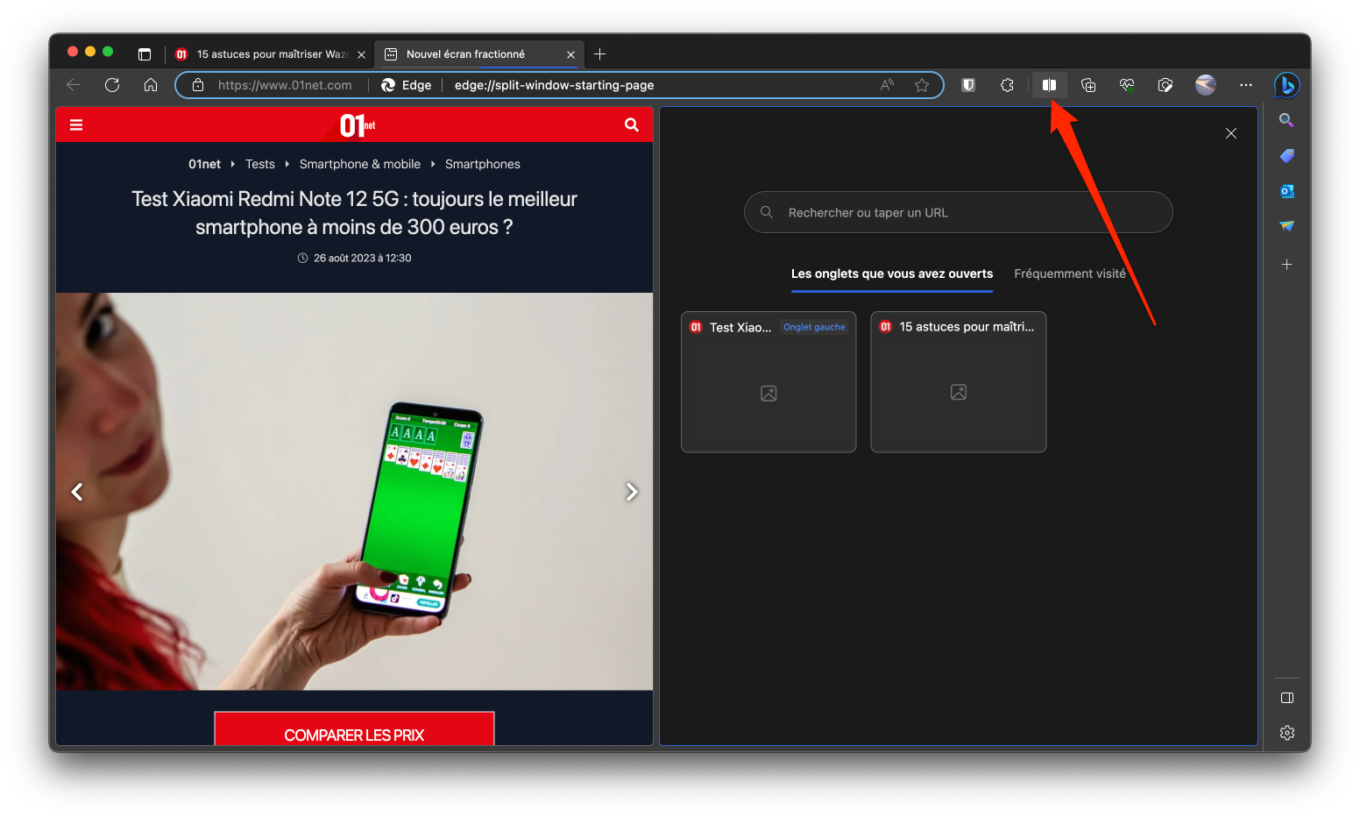
ในแต่ละมุมมองของหน้าจอแยกนี้ ปุ่มสองปุ่มช่วยให้คุณปิดหน้าที่แสดง เปิดหน้าในแท็บใหม่ ออกจากหน้าจอแยก หรือแม้แต่สลับการแสดงผลของทั้งสองหน้า

บนเว็บไซต์ Microsoft ให้รายละเอียดบางอย่างเกี่ยวกับวิธีการทำงานของฟีเจอร์แยกหน้าจอใหม่นี้ ดังนั้นเราจึงเรียนรู้ว่าเป็นไปได้ที่จะแสดงสองเว็บไซต์ต่อแท็บเท่านั้น แต่เหนือสิ่งอื่นใด Microsoft กำลังเตรียมการมาถึงของตัวเลือกอื่น ๆ ซึ่งจะรวมเข้ากับฟังก์ชันนี้ในไม่ช้า ตัวอย่างเช่น คุณสามารถเปิดลิงก์ในหน้าจอเดียวกันได้
ตัวเลือกที่ใช้งานได้จริงมากเนื่องจากจะช่วยให้คุณสามารถแสดงผลลัพธ์ของเครื่องมือค้นหาในด้านหนึ่งและอีกด้านหนึ่งของหน้าที่ร้องขอ ระบบที่ยิ่งไปกว่านั้น ยังชวนให้นึกถึงระบบที่เพิ่งนำมาใช้โดยGoogle ซึ่งมีข้อเสนอใน Chrome เพื่อเก็บผลการค้นหาของคุณไว้ในบานหน้าต่างทุ่มเทระหว่างการนำทางของคุณ
แต่อาจเป็น Microsoft ที่พูดถึงเรื่องนี้ได้ดีที่สุด เพื่อแสดงให้เห็นถึงศักยภาพทั้งหมดที่นำเสนอโดยฟังก์ชันใหม่นี้ บริษัท Redmond จึงได้เผยแพร่บนเว็บไซต์ของเขาซึ่งเป็นการจับภาพที่แสดงให้เห็นการใช้ฟังก์ชันดังกล่าวได้อย่างสมบูรณ์แบบ ด้านหนึ่ง Edge จะแสดงหน้าเว็บ และอีกด้านหนึ่งคือเอกสารการทำงานที่เปิดในเครื่องมือประมวลผลคำ
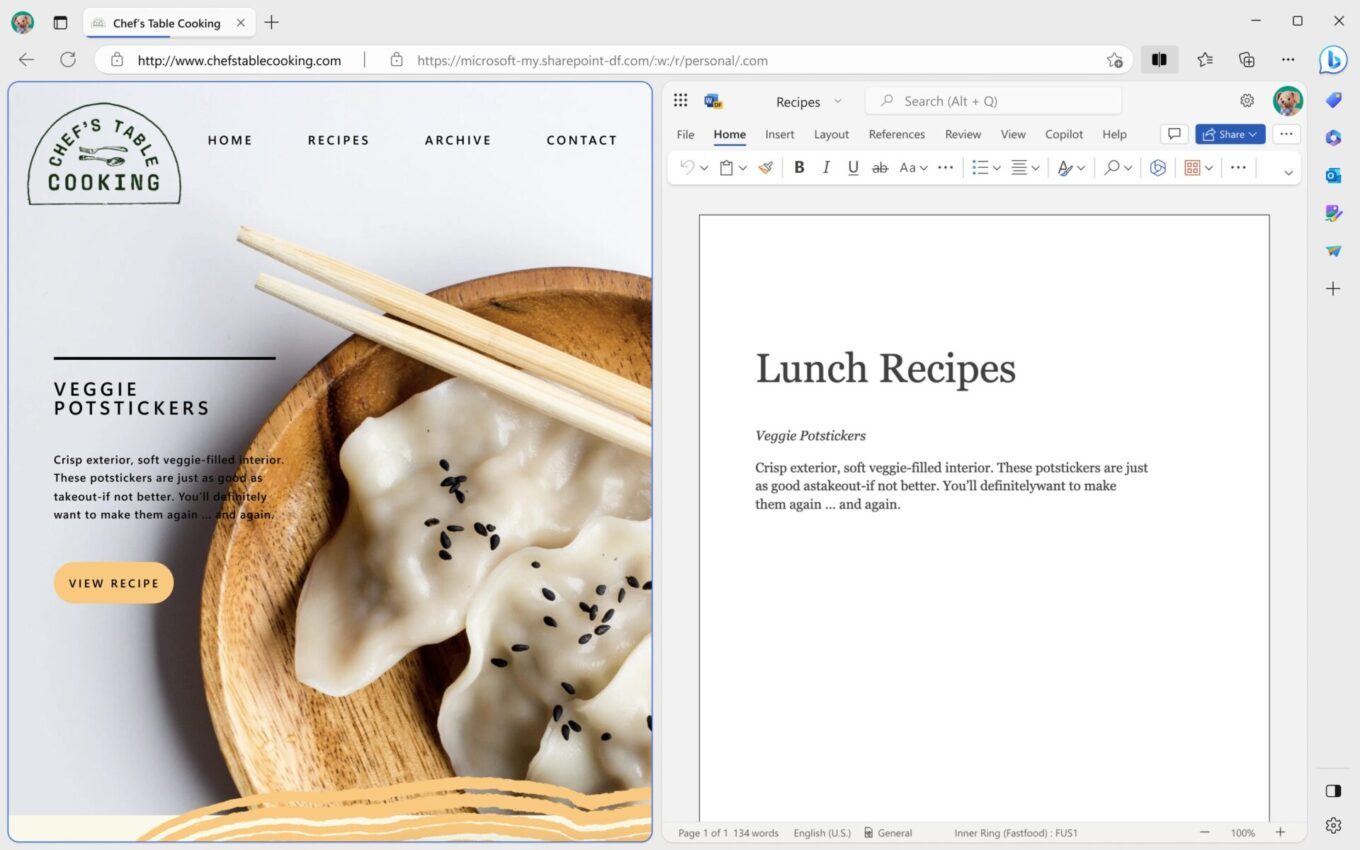
สุดท้ายนี้ ฟังก์ชั่นแบ่งหน้าจอช่วยให้มีอิสระในการใช้งาน คุณสามารถเปิดลิงค์ได้อย่างรวดเร็วด้วยการลากและวางจากหน้าจอด้านซ้ายไปยังหน้าจอด้านขวาและสามารถปรับขนาดของแต่ละหน้าจอได้ตามที่คุณต้องการ
🔴 เพื่อไม่พลาดข่าวสาร 01net ติดตามเราได้ที่Google ข่าวสารetวอทส์แอพพ์-
แหล่งที่มา : นีโอวิน







